
こんにちは、ウインタブ(@WTab8)です。実機レビューです。でもいつもとは違っていて、今回は自分で購入した製品がレビュー対象です。ThinkPad推しの私が予算が不足している状態で購入に踏み切った「Lenovo ThinkPad 13」です。この製品はThinkPadシリーズのモバイルノートの中では最も低価格なものですが、しばらく使ってみた感想はこの記事のタイトルにあるとおり。まったくもう、ラオウじゃないんだから…。
1.スペック
OS: Windows 10 Home/Pro 64ビット / Windows 7 Pro 64ビット
CPU:Intel Celeron 3855U / Core i3-6100U / i5-6200U / i7-6500U
RAM: 4GB~16GB
ストレージ: 128GB~512GB SSD
ディスプレイ:13.3インチIPS(1,920 x 1,080)/ TN(1,366 × 768)
ネットワーク: 802.11 ac/a/b/g/n、Bluetooth 4.1
入出力: USB 3.0 x 3、USB Type-C、HDMI、OneLink+、SDカードリーダー
バッテリー駆動時間: 最大約11時間
サイズ: 322.4 x 222.8 x 19.8 mm / 1.44 kg
記事の冒頭に書いたとおり、ThinkPad 13はThinkPadのモバイルラインでは最も低価格な製品で、上位のXシリーズよりもお手頃になっています。とはいえ、システム構成の選択肢は非常に広く、最上位構成(Core i7-6500U、RAM16GB、ストレージ512GB SSD、FHD液晶)を選べば文句なしのハイスペックマシンとなります。
私が選んだ構成は、
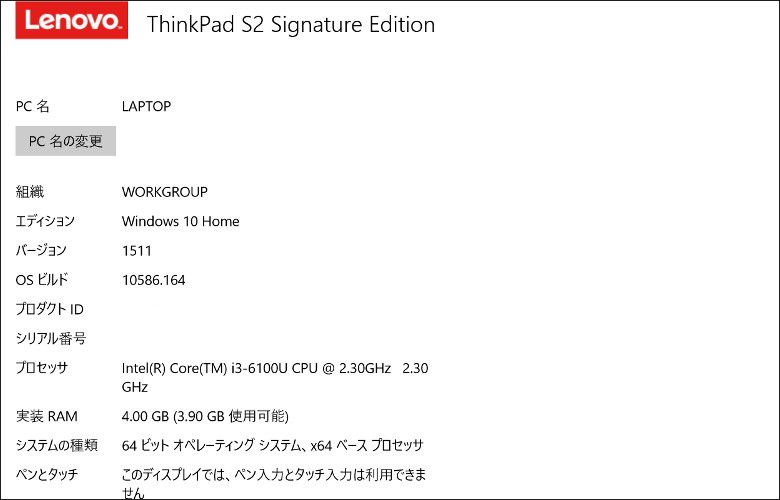
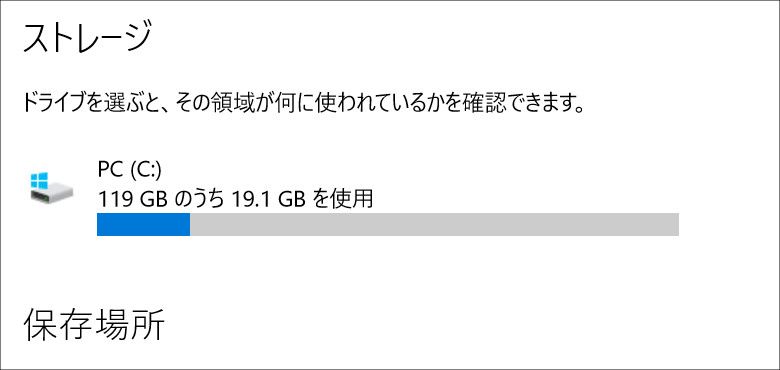
CPUがCore i3-6100U、RAMが4GB、ストレージが128GB SSD、そして画像はありませんがディスプレイがFHD(1,920 × 1,080)というものです。決してハイスペックではなく、「ベーシックパッケージ」というやや下位のカタログモデルのディスプレイのみ換装、という注文をしています。予算がなかったから、というのは冗談ではなく本当ですが、それだけではなく、これまでの実機試用経験に照らして、これで十分、という勝算みたいなのがありました。
まず、Skylake世代のCore i3というのは十分にパワフルである、ということはドスパラの「Critea DX11」の試用を通じて理解していましたし、自分の使い方だとRAM4GBで不足を感じることはないだろう、ということも考えていました。そして、これまでストレージ64GBの中国タブなどを常用してきましたが、OneDriveを活用してきたこともあり、64GBでもストレージ不足に陥ったことは一度もありませんでした。なので、「これでいける」ということには自信がありました。
本当のことを書くと、RAM4GBというのは少しだけ心配なのですが、ThinkPad 13にはRAMスロットが2つあり、標準の4GB搭載だとスロットがひとつ開いてるんです。なので最悪自分で増設できちゃうんで、「まあいいか」ということにしました。また、ウインタブの記事を書く際にスクリーンショットを多用するため、ディスプレイ解像度が高い(言い換えるとスクリーンショットの画像サイズが大きい)FHDディスプレイだけはつけておこう、と思いました。ということで自分なりには「これでいける」ということで決めた構成です。
すいません、話をスペック表に戻します。ThinkPad 13は入出力ポートも充実していて、USB Type-Cも装備しています。USB 3.0ポートも3つあり、Lenovoお得意のOneLink+もついてます。
そして、注目すべきはバッテリーの稼働時間で、最大11時間というのが公称値です。これって、宿泊出張とかでなければ電源ケーブルが不要、ということですよね。さすがビジネスマシンたるThinkPadです。
購入時に気になったところは「重量1.44 kg」というところです。これは上位のモバイルノートと比較して明らかに重いです。ThinkPad X1 Carbonなんて14インチで1.18 kgしかありませんし。実際にバッグに入れて持ち歩いているので、感想は後ほど…。
2.筐体
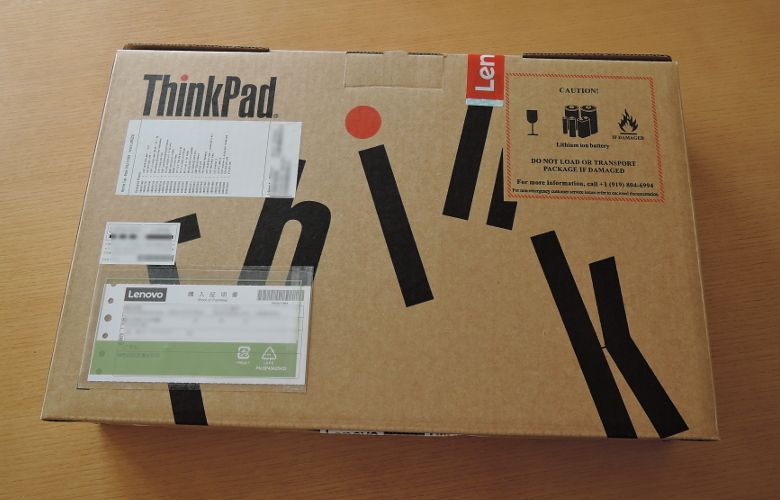
いやね、全然意味ないんですけど、外箱の画像から…。普段の国内製品の実機レビューだと未開封品をテストすることは皆無なので、箱がキレイな状態だったのがちょっとうれしかったんです。外箱には「購入証明書」がついていますが、これは万一の際に必要なので、大事に保管しておかないといけません。

同梱物です。かなりシンプルで簡単な取説などのペーパー類のほかはACアダプターと電源ケーブルしかありませんでした。もちろんこれでいいです。いやこのほうがいいです。

筐体素材はプラスティックだと思います。ThinkPad X1 Carbonのようにカーボンのしっとりした感触というのはありませんが、かといって決して安っぽくはありません。手触りはとても気持ちがいいです。「目が詰まっている」という感じの滑らかさがあります。

左側面です。画像左から電源コネクター(USBによく似た形ですが別規格です)、OneLink+、USB 3.0ポートです。その横には通気口があります。Core i3機なのでCPUファンがついていますが、ファンはそんなに積極的には回ってくれませんし、音もかなり静かでほとんど気になりません。

背面です。ここにはヒンジがあるだけで、ポート類やボタン類はありません。

右側面です。画像左からSDスロット、USB 3.0 × 2、HDMI、USB Type-C、ケンジントンロックです。拡張性には全く不満はないです。D-sub、有線LANポートはあってもいいかもしれませんが、私はUSB-RJ45の変換ケーブルを持ってますし、必要があればOneLink+を使って拡張する、というのが正しい使い方ですね。ドックとか買っちゃうと高いですけど。
あと、画像はありませんが筐体正面(開口部)にはポート類もボタン類もLEDインジケーターも、なんにもついてません。

底面です。当然開口可能ですが、バッテリーだけ取り出す、とかはできません。開口するなら全部ガバッといかなくちゃなりません。また、画像の手前側左右にステレオスピーカーがあります。それと、画像の右側には通気口があります。この位置は筐体左側面の通気口に近いです。このあたりにCPUがある、ということですね。

キーボードです。Very ThinkPadです。キーレイアウトは私にとってはごく自然、キーのサイズも十分です。トラックポイント(赤いデベソ)がThinkPadファンを喜ばせてくれます。「ThinkPad買ったー」って実感したのはこのキーボードを見た時でしたね。

キーは中央部がくぼんでいます。このあたりはXシリーズよりも下位に位置するモデルとはいえ、全く手抜きを感じません。キーの打鍵感は最初少し軽すぎるかな、と思いましたが、今はもうすっかり慣れてしまい、非常に気持ちよく使えています。キーは静音タイプではなく、それほど大きくはありませんが打鍵時には多少音がします。よほど静かなところでない限り気にはならないでしょう。

ただし、コストダウンを感じるところもありました。この製品にはステイタスインジケーターはありません。また、キーボードにバックライトもついていません。そして、上の画像に見えるヒンジは、見た目は金属っぽいですが、銀色に塗られているだけで素材はプラスティックです。また、電源ボタンも見えますが、このボタンは電源のオン/オフで光るとかはないです。ただのボタン。

電源を入れると光るのはここ、パームレストのところにあるThinkPadロゴの「i」の点です。まあ、あまり実用性はないっすね。
筐体の品質にはかなり満足しています。筐体素材はそんなに高級感はありませんが、触った感触がいいのと、ThinkPadらしい仕上げの良さを感じます。LEDのインジケーター類がない、というのは人によってはマイナスポイントだと思いますが、もともと私はほとんどそのたぐいのものは活用していないので…。あと、ThinkPadなので筐体に傷がつくとかは気にしちゃいけなくて、多少傷がついたくらいのほうが「ハクがつく」と思っています。もちろん「絶対傷なんてつけねえからな!」という意気込みはありますけどね。
3.使用感
いいです、以上!だとレビューになりませんよねw まず、この製品は2 in 1ではなくクラムシェルノートなので、素直にノートパソコンとして使う頻度が100%です。筐体の変形とかはできないのでそうするしかありません。
まずはキーボードですが、上の方にも書いたとおり、使用開始直後はややタッチが軽すぎるように感じました。また、打鍵音も決して悪くはないですが少しプラスティックっぽい感じです。そのため、感触としてはThinkPad X1 Carbonよりは明らかに劣ります。ただしキーストロークがモバイルノートPCとして十分な深さが確保されており、キーピッチが自然、キー配列も素直なので誤入力もほとんど発生せず、いったん慣れてしまうとめちゃめちゃ使いやすいです。
それと、ThinkPadのトレードマーク「トラックポイント」ですが、個人的にはこれが唯一マウスの代わりに使えるポインティングデバイスだと思っており、マウスなしでほぼすべての操作ができます。ただし、ポインティングデバイスに関しては人それぞれ好みがあるので、私の評価はあまりあてにならないと思います。
唯一カスタマイズしたディスプレイもキレイです。視野角も十分に広いと思います。標準のHD(1,366 × 768)は試していないので何ともいえませんが、ディスプレイ品質というのはノートPCの評価上は非常に重要になるので、少し奮発してFHDにしたほうがいいのではないか、と思います。
Core i3とRAM4GBの組み合わせがどの程度のパフォーマンスなのかは後述するベンチマークスコアを見ていただきたいのですが、体感的な話をすると、全く不満はありません。私の作業がテキスト入力ベースでPC負荷のかからないものである、ということは確かなのですが、アプリの起動/終了、ウインドウの移動/リサイズなど、基本操作ひとつひとつがキビキビしています。Atom機とは違いますね。また、このくらいのレベルになるとCore i5やCore i7機と比較しても体感的な差はほとんど感じないと思います。
少し心配していたメモリ不足の挙動も今のところ出ていません。ブラウザーのChromeでタブを20以上開いても、画像加ソフトGimp2でデジカメの画像を15枚以上開いてもびくともしません。私の使い方だともうしばらくはRAM4GBによる不足感は意識する機会がないと思います。
次にバッテリーについて。これね、長持ちします。電源プランをバランス型に、ディスプレイ輝度を80%と高めにして使っていても7時間弱くらいはいけます。電源プランを省電力型にしてディスプレイ輝度を50%以下に抑えればカタログスペックの11時間も夢ではありません。まあ液晶がFHDなのでそれは少し厳しいかもしれないですけどね。
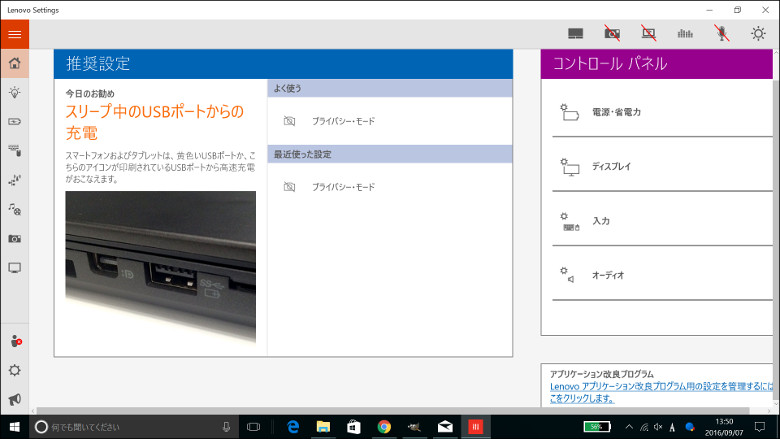
プリインストールアプリは比較的多めに感じましたが、ほとんどはユーティリティ系のものです。それ以外だとニュースアプリで「MyTimeLine(NEC製)」が入っていたくらいです。私はプリインストールアプリを使うことはほとんどないのですが、「Lenovo Settings」というストアアプリは結構気に入りました。バッテリー管理などモバイルノートにとって重要な設定がこのアプリ上からでき、便利だと思いました。
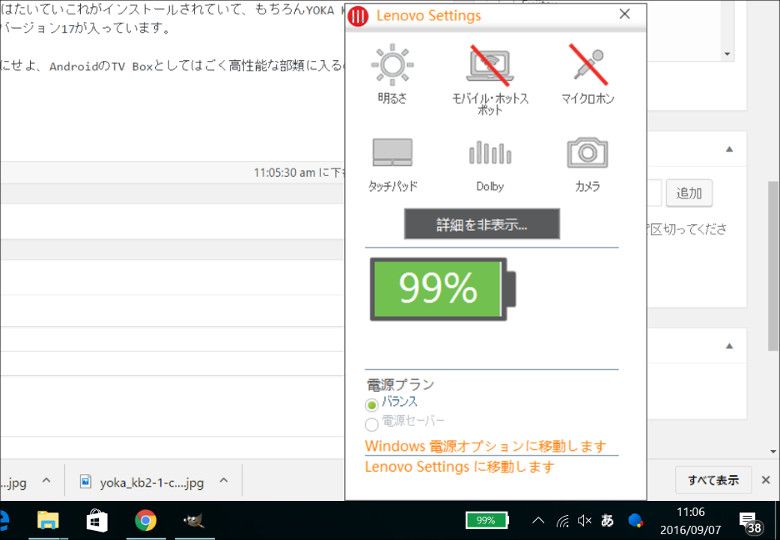
特にタスクバーにバッテリーのアイコンが大きく表示され、省電力用の諸設定が簡単にできる、というのはとても便利です。
4.性能テスト
見せてもらおうか、Core i3-6100Uの性能とやらを…。

参考:
DELL XPS 13(Core i7-6500U): 7,230
NEC LAVIE Direct HZ(Core i7-6500U): 6,986
Lenovo ThinkPad X1 Carbon(Core i7-6500U): 6,775
HP Spectre 13(Core i7-6500U): 6,505
Lenovo ThinkPad X1 YOGA(Core i7-6500U): 6,352
HP Spectre 13 x360(Core i5-6200U): 5,859
ドスパラ Critea DX11(Core i3-6100U): 4,956
Lenovo Miix 700(Core m5-6Y54): 4,741
DELL XPS 12(Core m5-6Y57): 4,658
Lenovo Yoga 700(Core m3-6Y30): 4,004
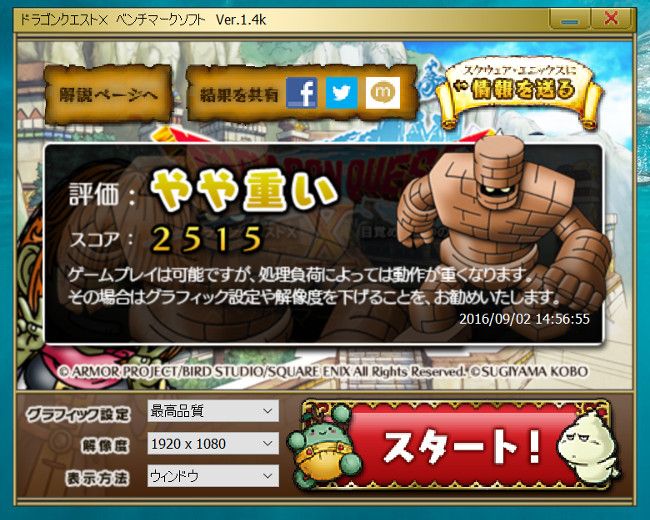
参考:
NEC LAVIE Direct HZ(Core i7-6500U): 3,787
DELL XPS 13(Core i7-6500U): 3,592
Lenovo ThinkPad X1 Carbon(Core i7-6500U): 3,394
HP Spectre 13 x360(Core i5-6200U): 3,304
HP Spectre 13(Core i7-6500U): 3,283
Lenovo ThinkPad X1 YOGA(Core i7-6500U):3,190
Lenovo Miix 700(Core m5-6Y54): 2,059
DELL XPS 12(Core m5-6Y57): 1,992
Lenovo Yoga 700(Core m3-6Y30): 1,150
どうですか?ドラクエベンチをやってみたら、当然Core i7機にはかなわないんですけど、個人的にはすごく満足の行く結果になりました。ThinkPad 13でドラクエをやり込むつもりはないんですが、標準品質なら十分快適に遊べそうな感じです。

参考:
Lenovo ThinkPad X1 Carbon(Core i7-6500U): 3,260
DELL XPS 13(Core i7-6500U): 3,085
NEC LAVIE Direct HZ(Core i7-6500U): 3,068
HP Spectre 13(Core i7-6500U): 2,869
Lenovo ThinkPad X1 YOGA(Core i7-6500U):2,751
HP Spectre 13 x360(Core i5-6200U): 2,484
ドスパラ Critea DX10(Core i3-6100U): 1,960
DELL XPS 12(Core m5-6Y57): 1,844
Lenovo Yoga 700(Core m3-6Y30): 1,220
ドラゴンズドグマオンライン(DDON)でもこの結果です。非ゲーム用途ならほとんど不満はないだろうと思えるスコアですね。
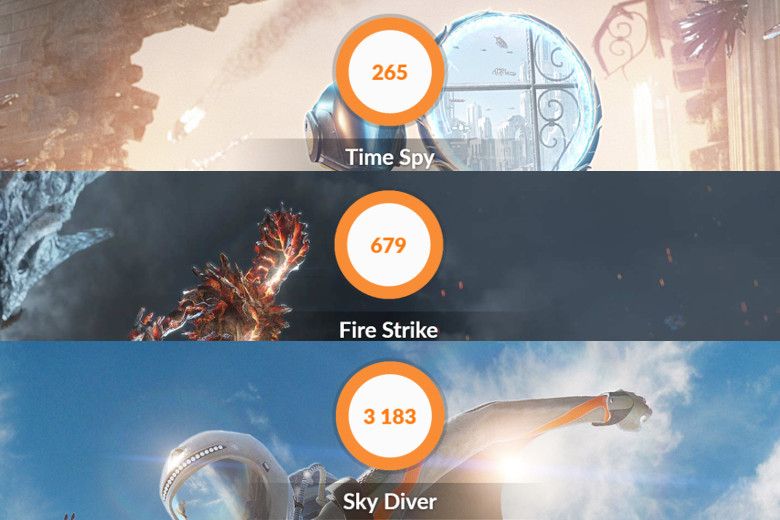
参考:
NEC LAVIE Direct HZ(Core i7-6500U): 885、3,768
DELL XPS 13(Core i7-6500U): 871、3,710
Lenovo ThinkPad X1 Carbon(Core i7-6500U): 857、3,608
Lenovo ThinkPad X1 YOGA(Core i7-6500U): 784、3,608
HP Spectre 13(Core i7-6500U): 705、3,256
HP Spectre 13 x360(Core i5-6200U): 749、3,414
Lenovo Miix 700(Core m5-6Y54): 611、2,469
ドスパラ Critea DX10(Core i3-6100U): 577、2,780
DELL XPS 12(Core m5-6Y57): 511、2,113
Lenovo Yoga 700(Core m3-6Y30): 300、1,240
※左からFire Strike、Sky Diverのスコア
3D Markだとこんな感じです。この製品のスペックからしてTime Spyは厳しく、Sky Diverあたりが妥当なレベルのテストになると思うのですが、Core i5機に近いスコアになっています。
自分用のPCのCPUにCore i3を選んだわけですが、この結果を見る限り、自分の狙いは正しかったのかな、と思います。
5.まとめ
Lenovo ThinkPad 13はLenovo直販サイトで販売中で、価格は
Core i7-6500U/8GB/512GB SSD/FHD: 159,840円
Core i5-6200U/8GB/128GB SSD/FHD: 113,400円
Core i3-6100U/4GB/128GB SSD/HD: 86,940円
Celeron 3855U/4GB/128GB SSD/HD: 69,660円
というのが定価ベースですが、ウインタブ的にはLenovoの直販サイトは定価で買ってはいけない、ということになっています。週末や特定のセール時期には10%~20%程度の割引クーポンがつくことが多いので、せめて週末までは待つようにしましょう。ちなみに、この記事を書いている9月7日時点では、上の2つの構成に20%オフのクーポンが付いており、159,840円→127,872円に、113,400円→90,720円となっています。
また、この製品はCPU、RAM、ストレージ、ディスプレイ解像度をかなり自由にカスタマイズすることができますので、システムスペックという点ではほとんどの人にとって満足の行く構成に仕上げることができます。
私はこれから先何年かThinkPad 13をメインのクラムシェルノートとして使っていくことになります。正直なところ、大満足です。どう考えてもコストパフォーマンスが異常に高いです。そして、ThinkPadシリーズのエントリーモデルとはいえ、製品の品質はまぎれもなく正統派ThinkPadそのもので、コストダウンの悲哀を感じることはまずありません。
自分が買ったから、というのも自己中な話ですが、この製品は自信を持って読者のみなさんにおすすめできます。また、その際は予算ありきでシステム構成を選ぶのではなく、自分の利用シーンをよく考えて、妥当な構成を選んだほうが、より満足感が高いと思います。そうしたら、浮いたお金でタブレットをもう1台買ったり、家族旅行とかもできるかもしれませんよ!
6.関連リンク
ThinkPad 13:Lenovo直販サイト




コメント
最大の強敵(とも)を得ましたね。
コストパフォーマンスはまさしく最強だと思います。(Lenovo ThinkPad 13のコスパは化け物か)
性能的に不足は無さそうですし、逆に過剰性能な部分も無さそうです。
ある一定以上の性能を求めると、途端に値段が跳ね上がりますからね。(特に軽さ、薄さ、SSD容量)
有線LANは欲しいかなと思いましたが、RJ45(Amazonで調べました)があるなら問題ないですね。てか、RJ45私も欲しい。
あと期待したいレビューは、
・CPU系のベンチマーク
・トラックポイントの使い勝手(マウス無しでいけるか)
・FHDでマルチウィンドゥ開いた時の視認性
です。引き続き、楽しみにしてます。
こんにちは、ひねりの効いたコメントありがとうございます。この製品のレビューは当然またやります。ずっと使っていられるからw RJ45に関しては奮発すると
http://shopap.lenovo.com/jp/itemdetails/40A40090JP/460/B060B45DEA1A4488B53B2504D0F16FA0
とかになるんですけど、Amazonで売ってる安い変換アダプターでも大丈夫か、と思います。通信速度を気にしちゃうとアレですけど。
訂正
RJ45変換アダプター欲しい
ウィンタブサイトでも自機メインはクラムシェルノートになるんですね。。。
こんにちは、コメントありがとうございます。「安心してください、穿いてますよ」じゃなかった、「安心してください、タブレットたくさん持ってますよ」でした。タブレットで記事を書くとかの行為は当然継続です。
もし元の状態がメモリがシングルチャネル接続になってたら、
2枚挿しにしてデュアルチャネルにすると3Dゲーム系のベンチが跳ね上がりますよ
同じCPUの別機種でPSO2ベンチが倍以上になりました
こんにちは、コメントありがとうございます。一枚差しなのでシングルですね。とりあえずこのまましばらくは使う予定です。ゲームにハマるとまずいですし・・・
こんにちは!
最近同じくThinkpad 13を購入した者です。
(構成はcorei5 RAM8GB SSD128GBです)
初めはコスパのよいE460を買おうと思っておりましたが、店頭で触ってみたところ予想以上に重かったため、軽めの13を購入しました。
使い始めて一週間ですが、性能もそこそこあるので、何にでも使えますね~ 外出にも持っていこうと思っていますが、ヒンジがもつか…笑
こんにちは、コメントありがとうございます。ご購入おめでとうございます。ほぼ同級生ですね!ヒンジはプラ製だけどThinkPadだから大丈夫だと思います。私はガンガン持ち歩いてますよ!
こんにちは!
こちらの記事とても参考になりました^^
i3 / FHD / 4GB / 128GB / 英語キーボード / 指紋 / WLANx2 で注文しました!
外でネット&オフィス系ソフト利用で重量、液晶の大きさ、電源の保ち、価格で決めました。
20%OFFクーポンに加えて、ポイントサイトのハピ+経由でさらに3%ポイントバックです^^
こんにちは、コメントありがとうございます。ご購入おめでとうございます!私も毎日使ってますが、まだ大きな不満は出てきてません。きっと役に立つと思いますよ!
こんにちは。ここのレビューとても参考になります。
余計かもしれませんが、CPUの場所とかメモリ増設について調べたら海外でこんな記事が見つかりました。
http://www.laptopmag.com/articles/upgrade-thinkpad-13-ram
ご存知でしたらごめんなさい。
自分もサブノート用にCeleronモデル購入検討中です。
こんにちは、コメントありがとうございます。リンク記事拝見しました。TP13ユーザーなら見ておきたい良記事だと思います。情報ありがとうございます。あれから毎日TP13を使っていますが、本当に使いやすいです。重量がやや重いということさえ我慢すれば満点あげられそうです。
先日 CPUやメモリの場所をリンクしたものです。
TP13購入して今日届きました!!
Celeconモデルですが思ったよりキビキビ動くので感動しています。
メモリも自分で増設予定で試してみます。
このサイトは購入の参考になりました。
ありがとうございます^^
こんにちは、コメントありがとうございます。ご購入おめでとうございます。この間私はThinkPad 13なしには生きていけない体になりましたw でも最近Chrome使っててメモリ不足っぽい挙動が出てきてるんですよね。ブラウザ変えようっと。
こんにちは、こちらの記事を大変参考にさせていただき、私もThinkpad13購入に踏み切りました。 X201からの買い替えで最後までX260と迷いましたがやはりコストパフォーマンスを最重視し(単に予算がないとも言いますが。。。)こちらに決めました。
実際使用した感じ、まったく不便なく使えております。
思ったよりも軽量であったのもうれしい誤算でした。 もともとThinkpadは大して軽くない、と思っていたものですから。
これからも記事期待して拝読します。
それでは
katzu33さん、こんにちは、コメントありがとうございます。製品の格としてはX260だと思うんですけど、ThinkPad 13も十二分に満足できますよね!私も毎日楽しく使っております!
こんにちは。大学生の者です。
記事を拝読させていただきました、先日thinkpad13を購入しました。corei5/SSD256GB/メモリ4GB/HD液晶です。
はじめはE470にしようかと思ってましたが、大学に持っていったりするのに重量がやや重いと思ったので13にしました。他の方のレビュー等見ていてTN液晶の評判があまりよくないのに気がつきました。そのことにやや不安がありケチったことに後悔しています。用途はレポート作成などが主です。
あと、メモリも4GBにしてしまいましたが不足しないかと心配しています。もしウィンタブ様がメモリの増設を行う予定がありましたらまたその記事をアップしていただきたく思います。貴重なレビュー、大変参考にさせていただきました。もうすぐ商品が届くと思うとワクワクしています^^*
長々と失礼いたしました。
kohさん、こんにちは、コメントありがとうございます。ご購入おめでとうございます。ThinkPad 13は学生生活の頼れる味方になってくれると確信します。またディスプレイにせよRAMにせよ、買ったスペックでうまく使いこなす、という気持ちも大切だと思いますし、実際そんなに心配するようなことはないと思います。